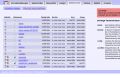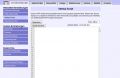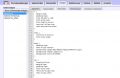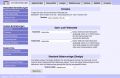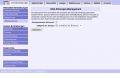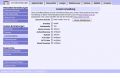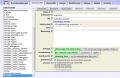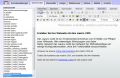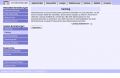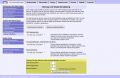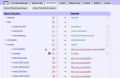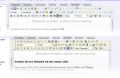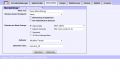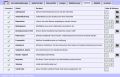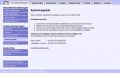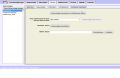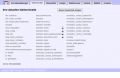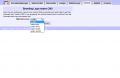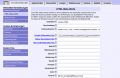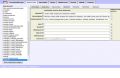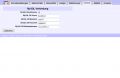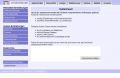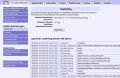Erste Schritte
Loggen Sie sich in den Administrationsbereich unter www.ihredomain.xy/admin ein.Ändern Sie das Administrator-Passwort unter Grundeinstellungen → Admin-Passwort ändern.Tragen Sie unter Grundeinstellungen → Domain & Spezialseiten die Domain auf dem mastro-CMS läuft ein (z.B. www.ihredomain.xy).Unter Design können Sie mit CSS-Kenntnissen unter Anderem das Aussehen von mastro-CMS global anpassen.
Erstellen Sie eine oder mehrere Inhaltsseiten. • Seiteninhalte → Neuen Seiteninhalt anlegen • Internen Seitennamen eingeben • Namen der Seite eingeben, der später in der URL stehen soll (z.B. startseite für www.ihredomain.de/index.php/startseite • Auf Speichern klicken• FCK- oder MCE-Editor auswählen und Ihren Inhalt erstellen (kein HTML-Grundkurs an dieser Stelle) • Auf Speichern klicken
Header und Footer Header und Footer sind Inhaltsseiten die immer, egal auf welcher Seite Sie sich befinden, oben (Header) bzw. unten (Footer) angezeigt werden. Typische Anwendungen hierfür sind z.B. ein Firmenlogo das immer sichbar ist, oder Links zu AGB/Impressum die immer unten auf der Seite eingeblendet werden müssen.Legen Sie einfach zwei Inhaltsseiten mit dem internen Namen header bzw. footer an.
Erstellen Sie eine Menüstruktur • Menüeditor → Menüeintrag für "xyz" anlegen • Unter Menü-Text den Text des Menüeintrag eingeben • Sie können einen Menüeintrag auch als Untermenü eines bereits vorhandenen Menüpunktes anzeigen. Einfach bei Übergeordneter Menüpunkt entsprechenden Menüpunkt auswählen • Legen Sie das Ziel fest auf das beim Klick auf den Menüpunkt verlinkt wird. Standard ist eine interne Seite. Möglich sind aber auch externe Seiten oder den Menüpunkt bei Klick nur aufklappen zu lassen um die Untermenüs anzuzeigen • Zielfenster festlegenFertig! Sie haben eine voll funktionsfähige Webseite erstellt, die Sie mit zum Teil oben beschriebenen Mitteln beliebig erweitern und anpassen können.
Logout erfolgreich.
Besuchen sie uns bald wieder, und viel Erfolg bei Ihrer Webseite.
Captcha Schutz
Dieses Modul fügt anderen Modulen und, mit geringem Aufwand, Ihren eigenen Formularen ein wirksames Captcha hinzu. CAPTCHA ist ein Akronym für
Completely
Automated
Public
Turing test to tell
Computers and
Humans
Apart. Wörtlich übersetzt bedeutet das „Vollautomatischer öffentlicher Turing-Test, um Computer und Menschen zu unterscheiden“. Es dient vor allem zum Schutz vor Spam-Bots, die automatisiert Werbung und anderes Unerwünschtes in Foren, Gästebüchern und Kontaktformularen platzieren. Für Webmaster bedeutet das viel unnötige Arbeit, diese unerwünschten Beiträge aufzuspüren und zu entfernen. Schützen Sie Ihre Formulare wirkungsvoll mit diesem Modul!
Screenshots: Zurück
Downloadcenter
Möchten Sie Ihren Besuchern Dateien zum Download anbieten? Mit diesem Modul erhalten Sie einen umfangreichen Downloadbereich mit Bewertungssystem, Downloadcounter und Kategorien, für Ihre Webseite. Sie selbst können, getrennt voneinander, entscheiden, wer downloaden und wer bewerten darf: alle Besucher, nur angemeldete oder niemand. Legen Sie eine einzelne Downloadliste an, oder verteilen Sie die Downloads in beliebig viele, von Ihnen anlegbare, Kategorien und Unterkategorien. Dabei ist es egal ob die Dateien auf Ihrem Server liegen oder nicht; Sie brauchen nur eine URL. Und selbstverständlich können Sie nahezu alle Elemente per Stylesheet Ihren Wünschen anpassen. Sei es Schriftart, Farben, Grössen oder Abstände.
Screenshots: Zurück
Verify Data
Dieses Modul besteht aus einer Funktion die prüft ob die übergebenen Daten dem angegebenen TYP entsprechen. Sie können damit zum Beispiel überprüfen ob eine eingegebene eMail Adresse gültig ist, eine Webseite existiert, Zahlen in einem festgelegten Bereich liegen oder ein Text-String zu lang oder zu kurz ist. Je nach TYP können zusätzliche Optionen übergeben werden. z.B. Minimal und Maximal-Wert bei Zahlen. Die Funktion kann auch aufgerufen werden wenn diese nicht freigeschaltet ist, sie liefert dann stets "true" zurück. Die Funktion wird automatisch vom CMS geladen und muss nicht als Seiteninhalt eingebunden werden. Überprüft:eMail-Adressen auf GültigkeitWebseiten auf ExistenzZahlen auf Minimal-/MaximalwerteText-Strings auf minimale/maximale Länge Zurück
Sitemap
Dieses Modul legt eine Seite an, in der alle Inhaltsseiten angezeigt und verlinkt werden. Neu erstellte Seiten werden automatisch aufgenommen. Sie können die Anzeige aber auch durch Filter einschränken um nur bestimmte Seiten dort anzeigen zu lassen.Besonders nützlich ist dieses Modul um die generierte Linkseite einer Suchmaschine mitzuteilen, so dass auch garantiert alle Ihre Seiten von dieser indiziert werden.
Screenshots: Zurück
Bildergalerie
Dieses Modul bietet Ihnen die Möglichkeit Ihre Bilder als Galerie anzeigen zu lassen. Dafür müssen Sie lediglich ein Verzeichnis angeben. Den Rest erledigt das Modul selbstständig. Die Bilder werden automatisch, nach Ihren Vorgaben, für die Vorschau und die endgültige Anzeige skaliert. Durch einen Klick auf ein bestimmtes Bild wird dieses in einer Overlay-Box in Originalgröße über der Seite "schwebend" angezeigt. Die untenstehenden Screenshots benutzen ebenfalls diese Funktion. Probieren Sie es einfach aus. Natürlich bietet Ihnen auch dieses Modul weitreichende Konfigurations- und Gestaltungsmöglichkeiten, so dass Sie es sich frei nach Ihre Vorstellungen anpassen können. Bildertypen die unterstützt werden sind: *.jpg, *.jpeg, *.gif, und *.png
Screenshots: Zurück
Testlizenz für das mastro-CMS
Die Testlizenz beinhaltet den vollen Funktionsumfang und ist nur auf 20 Seiteninhalte begrenzt.
Wir benötigen für Ihren Lizenzschlüssel denDomainnamen auf dem Sie das mastro-CMS betreiben.
Die Testlizenz berechtigt zur kostenfreien Nutzung des mastro-CMS für einen beschränkten Zeitraum. Die Testlizenz hat folgende wichtigen Eigenschaften:
Die Lizenz ist auf den angegebenen Domainnamen gebundenLizenzaktuallisierung nicht möglich. Das CMS muss deinstalliert werden.Die CMS-Software darf nicht frei weitergeben werden, gerne können Sie das mastro-CMS weiterempfehlen.Mit dieser Lizenz erhalten Sie auch Softwareupdates für das CMS.Sie erhalten keinen kostfreien Support für das CMS.Auf der Webseite wird das Logo vom mastro-CMS mit einem Link zu http://www.mastro-cms.de automatisch integriert.Alle integrieten Funktionen und Zusatzmodule sind aktiv.Sie können maximal 20 Seiteninhalte anlegen.
Grundeinstellungen
Domain & Spezialseiten
Domain: Unter welcher Domain wird diese Webseite primär betrieben?
Startseite: Die Startseite wird angezeigt wenn der Besucher in seinem Webbrowser nur die Domain www.mastro-cms.de eingibt.
Fehlerseite: Die Fehlerseite wird eingeblendet wenn der Besucher versucht, eine nicht existierende Seite aufzurufen.
Seitenvorlage: Wenn den Inhaltsseiten keine Seitenvorlage zugeordnet ist, wird diese Seitenvorlage verwendet.
Caching deaktivieren: Wenn diese Option aktiv ist, wird verhindert das der Browser oder ein Proxy eine veraltete Version der Webseite aus dem Cache anzeigt.
Admin-Passwort ändern
Hier können Sie das Passwort für den Adminsitrationsbereich Ihres CMS ändern.
MySQL & Sessions
Web-Sitzungen-Management Cookiebasierte Sitzungsnummer: Aktiviert/deaktiviert die Session Funktion des CMS
Gültigkeit der Sitzung: Wie lange soll die Sitzung des Benutzers gültig sein? Danach erhält der Benutzer eine neue Sitzung zugeteilt und bis dahin eventuell getätigte Einstellungen gehen verloren (z.B. Warenkorb eines Shops).
MySQL-Datenbank Server, User, Pass und Datenbankname
Authentifizierung Einstellungen für Passwortgeschützte Bereiche des CMS.
HTML-Meta-Werte
Globale Einstellungen für die HTML-Meta-Tags. Kann für jede Seite einzeln festgelegt werden.
PHP - InitScript
Dieses PHP-Script wird vor dem Laden der übrigen Seite ausgeführt.
Systemupgrade
Hier können Sie Ihr CMS auf den neusten Stand bringen. Folgen Sie den Anweisungen.
Backups einspielen
Sollten Sie ausversehen das CMS selbst oder Inhalte gelöscht oder unbrauchbar gemacht haben können Sie hier ein automatisch erstelltes Backup einspielen.
Lizenz
Tragen Sie hier Ihre Lizenznummer und die zugehörige Domain ein um mastro-CMS zu aktivieren.